Як створити поточну сумову діаграму в google таблицях
У цьому підручнику наведено покроковий приклад того, як створити таку поточну сумарну діаграму в Google Таблицях:

Ходімо!
Крок 1: Введіть дані
По-перше, давайте створимо такий набір даних, який показує загальний обсяг продажів товару протягом кожного місяця року:
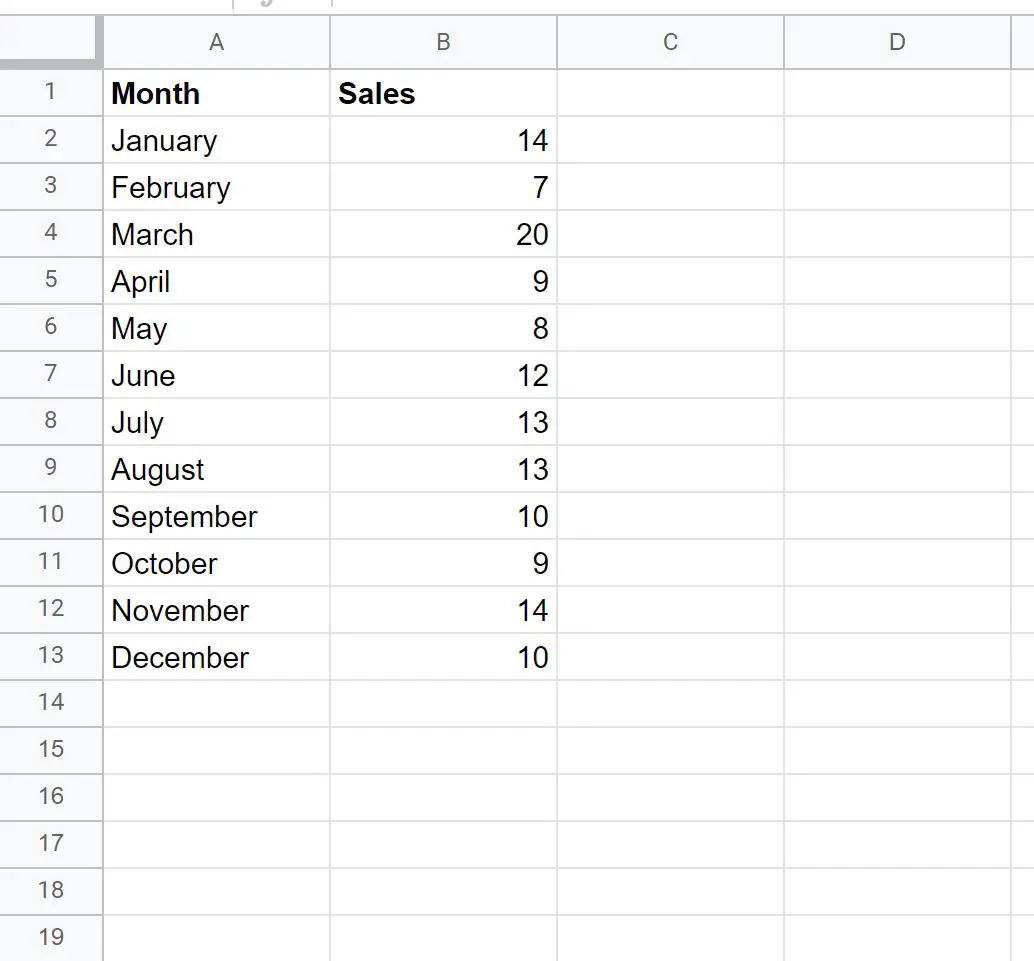
Крок 2: обчисліть кумулятивну суму
Далі ми використаємо наступну формулу для розрахунку кумулятивної суми продажів:
=SUM( $B$2:B2 )
Ми можемо ввести цю формулу в клітинку C2 , а потім перетягнути та заповнити її в кожній решті клітинки в стовпці C:
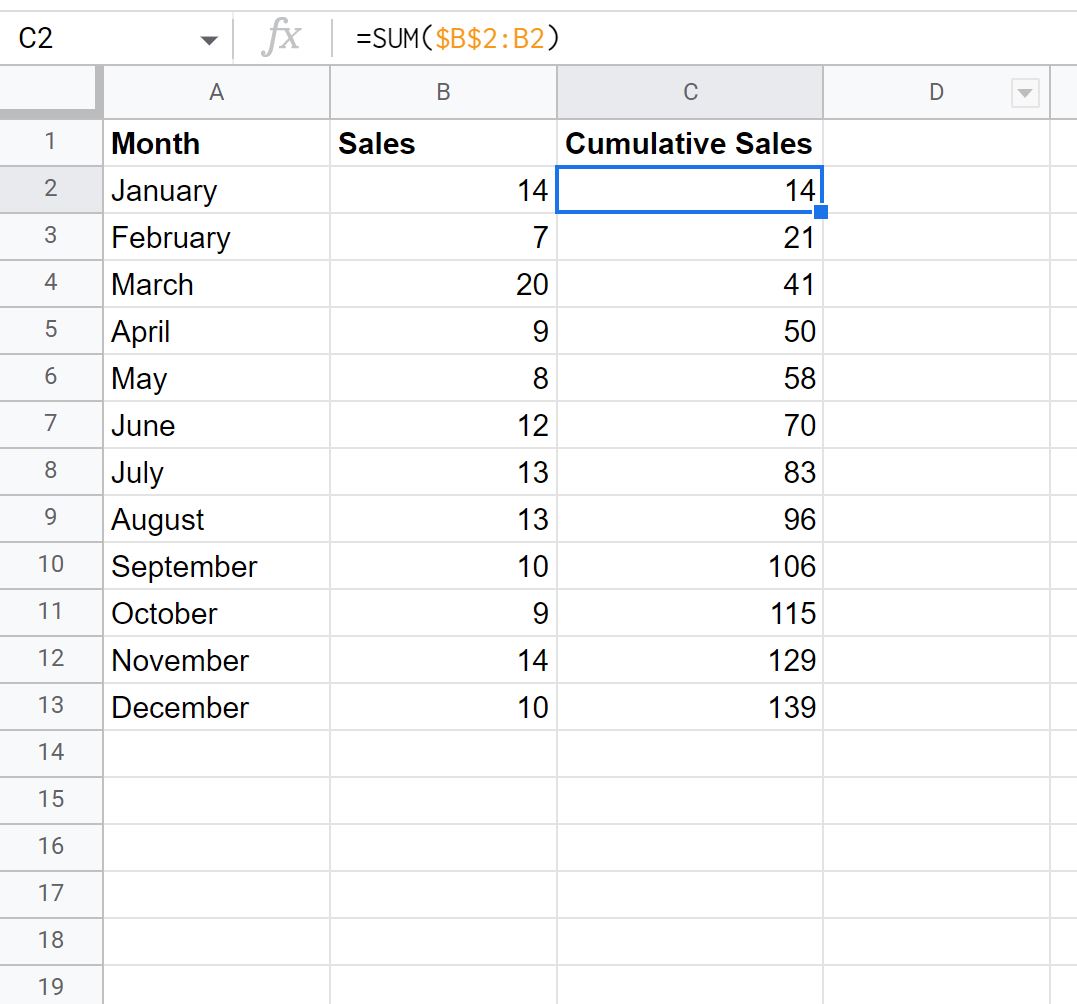
Крок 3: Створіть поточну сумову діаграму
Далі виділіть діапазон комірок A1:C13 , клацніть вкладку «Вставити» на верхній стрічці, а потім клацніть «Діаграма» .
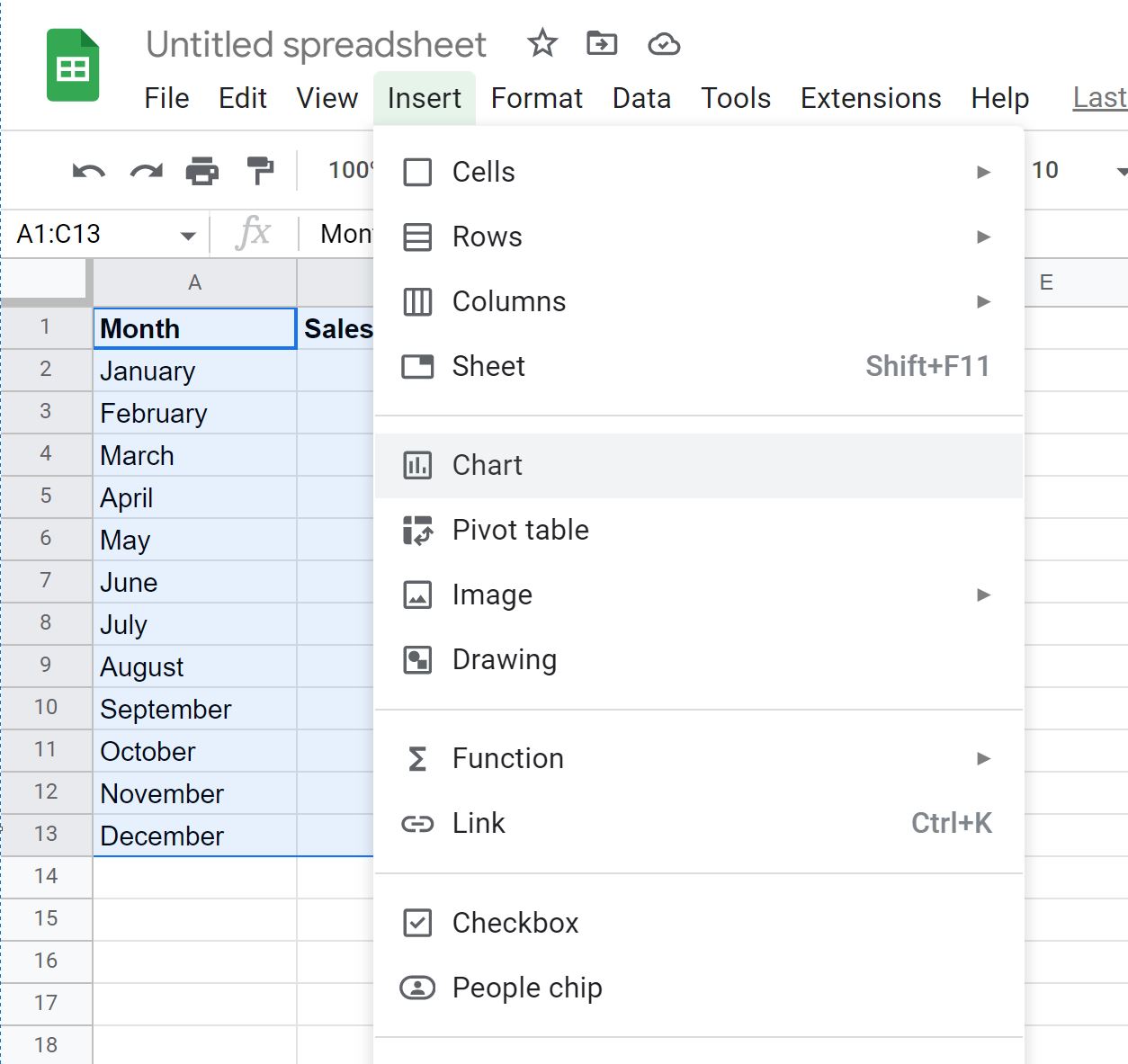
На панелі «Редактор діаграм» клацніть вкладку «Конфігурація» , а потім виберіть діаграму з позначкою «Комбінована діаграма»:
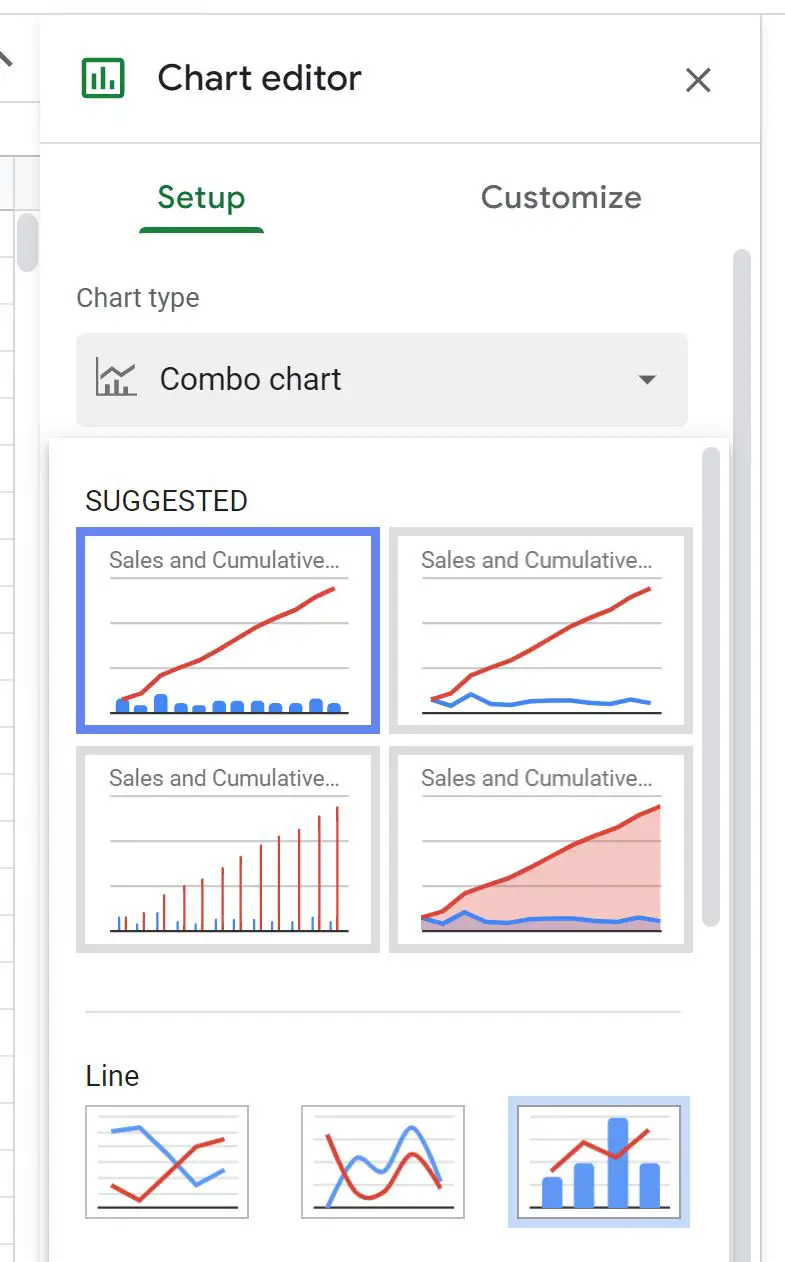
З’явиться наступна таблиця:

Сині смужки відображають продажі кожного місяця, а червона лінія – сукупні продажі.
Не соромтеся налаштувати заголовок, кольори, стиль лінії та налаштувати ширину смуг, щоб сюжет виглядав так, як вам потрібно.
Додаткові ресурси
У наведених нижче посібниках пояснюється, як виконувати інші типові завдання в Google Таблицях.
Як додати середню лінію до діаграми в Google Таблицях
Як додати лінію тренду до діаграми в Google Таблицях
Як намалювати кілька ліній у Google Таблицях